Gmailアカウントを追加する方法! PC(パソコン)・スマホのやり方を解説
Gmailアカウントの切り替え&削除する方法
アカウントの追加方法は分かりましたが、では切り替えや削除はどのようにすればよいでしょうか?
アカウントの切り替え方法
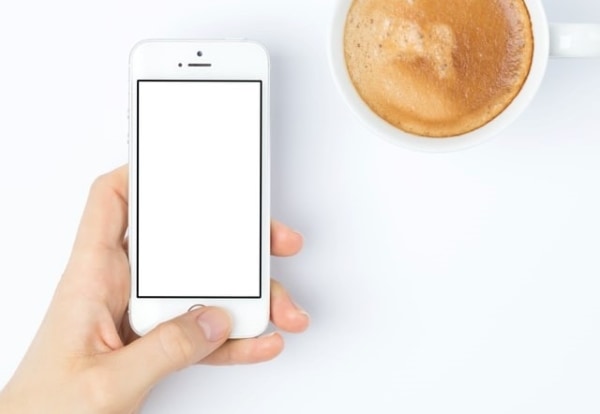
アカウントの切り替えは簡単に行えます。
まずは、ホーム画面右上のユーザーアイコンをタップします。すると、登録しているアカウントが全て表示されるため、使用したいアカウントをタップしてください。
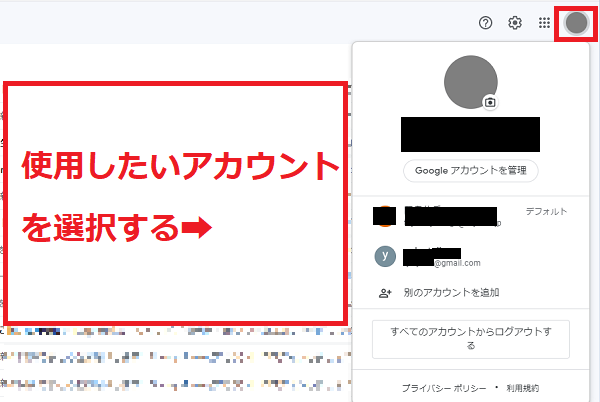
これで切り替えは完了です。
アカウントの削除方法

次は、必要のないアカウントの削除方法です。
1.削除したいアカウントにログインした状態で、ホーム画面右上のユーザーアイコンをタップ
2.「Googleアカウントにアクセス」をタップ
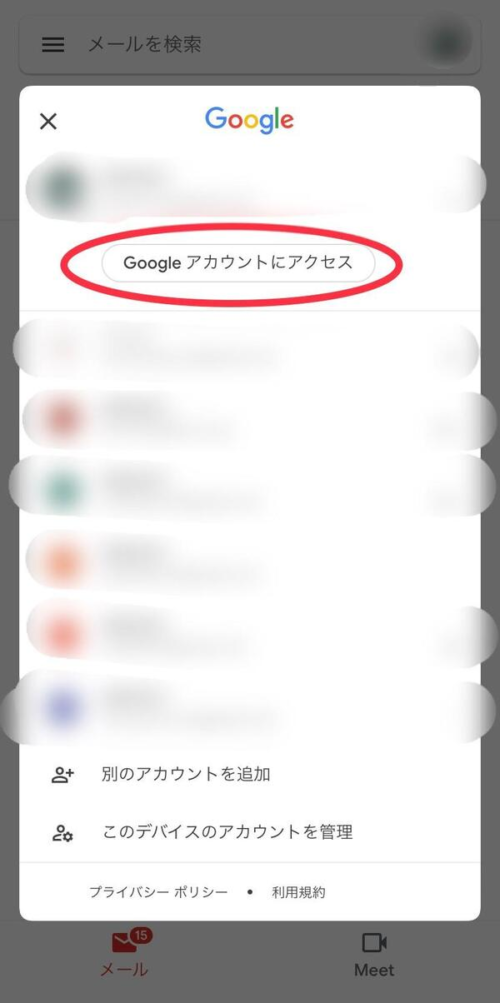
3.「データとカスタマイズ」を選択
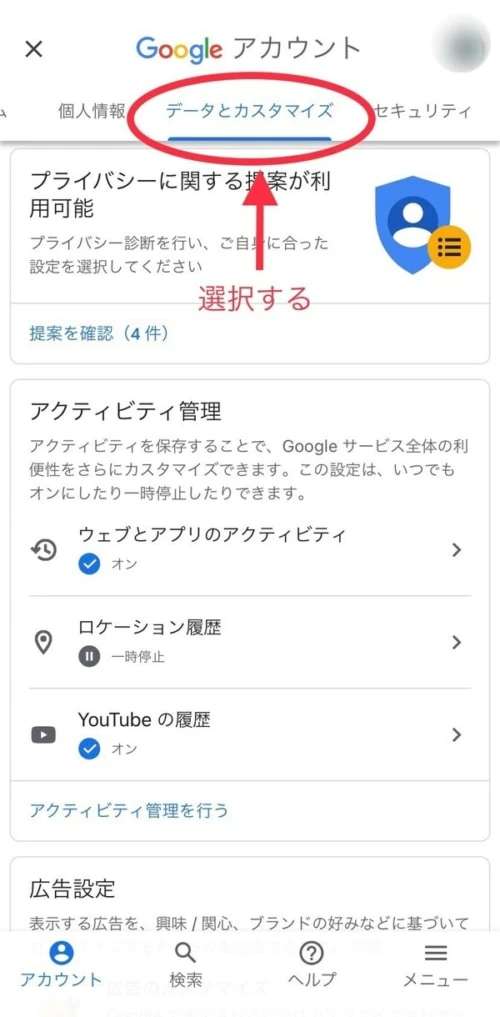
4.下へスクロールし、「サービスやアカウントの削除」をタップ
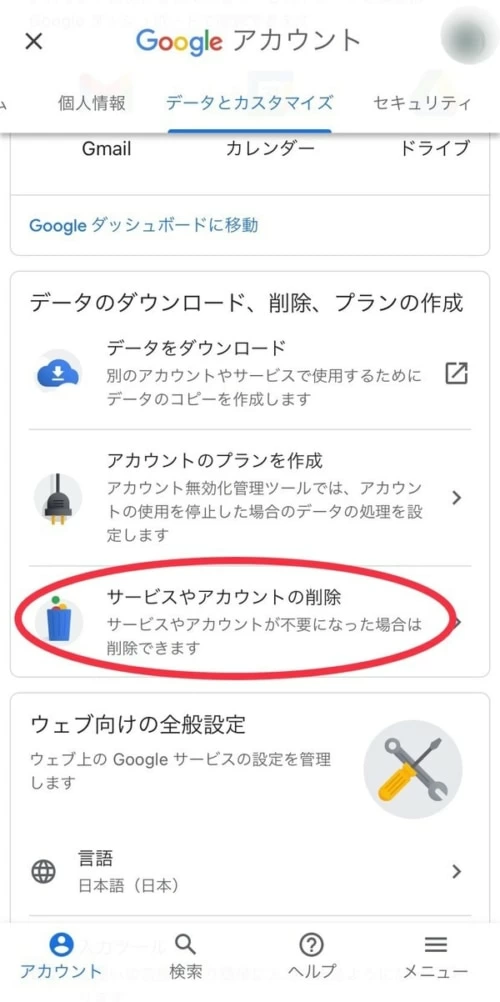
5.「Googleアカウントの削除」から「アカウントを削除」を選択
6.パスワードを入力
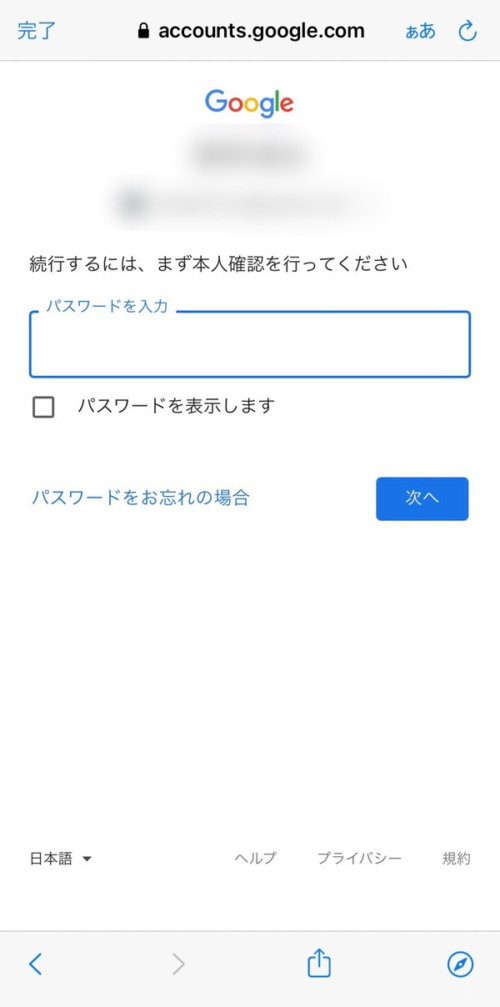
7.アカウントの削除に関する情報を確認
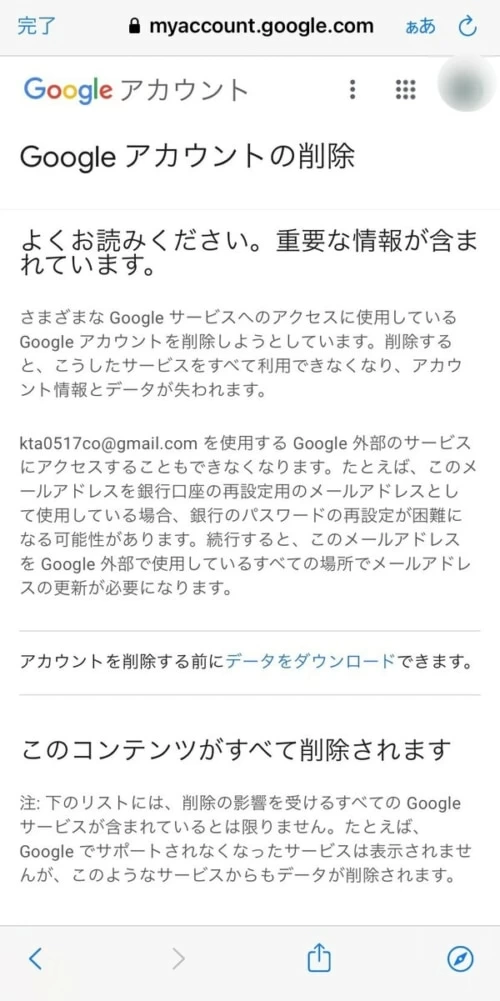
8.全てに同意できる場合は、「アカウント削除」をタップします。
これでアカウントの消去が完了です。
参考記事はこちら▼
Gmailアカウントを追加して便利に使い分けよう!

1つのアカウントであれもこれもを使っていると、不都合になることも。大事なメールを見落としてしまうなど、メールの管理ができなくなってしまっては大変ですよね。
そんな時には、Gmailのアカウントを使い分けることで問題が解決することも。
他にも、Gmailのアカウントを上手に使い分けるメリットはたくさん。
本人とは別のアカウントで別人になりきって趣味のSNSを楽しむことも可能ですし、休日に仕事のメールに振り回されることもなくなるでしょう。
快適にメールサービスが利用できるように、必要に応じてGmailアカウントを追加して便利に使い分けましょう。
(ほし ななこ)
※画像はイメージです
※この記事は2021年06月30日に公開されたものです




